С функции на браузъра Smart Lock за Google Chrome, можете да влезете в най-различни устройства, използващи съхранените пароли.
Паролата за приложението или сайта показва само съответния формуляр за кандидатстване или уебсайт.
Ако Smart Lock за пароли функция е активирана, на входа на уебсайтовете в Chrome, или някои приложения към Android ще бъде въпрос дали искате да запазите данните си за вход.
на компютъра
Включване и изключване функция Smart Lock за пароли
Smart Lock е по подразбиране са активирани пароли, но тя може да бъде деактивирана (и активират отново), като изпълните следните стъпки:
- Open Chrome.
- В горния десен ъгъл кликнете.
- Изберете Настройки.
- В долната част на страницата, кликнете върху Показване на разширените настройки.
- Намери паролите секция и форми.
Изключете Smart Lock за конкретни сайтове или приложения
Можете да го направите така, че паролите за някои сайтове, които не са записани в Google Chrome. Ако видите съобщение с молба да запаметите паролата, изберете Никога. Предложение за запазване на вашата парола няма да се показва.
- Open Chrome.
- В горния десен ъгъл кликнете.
- Изберете Настройки.
- В долната част на страницата, кликнете върху Показване на разширените настройки.
- В Пароли и формуляри, щракнете върху Персонализиране. срещу позицията на предложение за запазване на паролите за сайтове. Се прозорец със списък на запазените пароли.
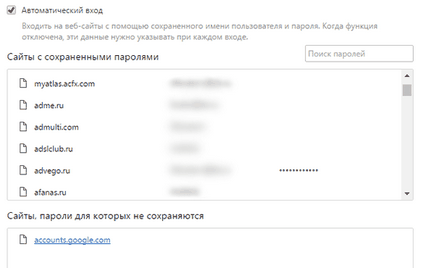
на Android
Включване и изключване функция Smart Lock за пароли
Smart Lock е по подразбиране са активирани пароли, но тя може да бъде деактивирана (и активират отново), като изпълните следните стъпки:
Изключете Smart Lock за пароли за конкретни приложения
Можете да зададете пароли за конкретни приложения, инсталирани на вашето устройство, никога не държи. Ако видите съобщение с молба да запаметите паролата, изберете Никога. Предложение за запазване на вашата парола няма да се показва.
Можете да видите приложенията, които никога няма да бъдат подканени да запазите паролите и управление:
- Намери «Настройки за Google" в една от тези места (в зависимост от устройството):
- Отваряне на приложението Settings. Превъртете надолу и изберете Google.
- Отворете отделно приложение, наречено Google Settings.
- Кликнете Smart Lock за пароли.
- Под Без запазване, кликнете върху Добавяне на програма, която не трябва да се запази.
- Изберете желаното приложение.
Свързани статии
